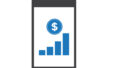eSIMを海外で切り替える方法 iPhone版:準備編
海外旅行や出張時に便利な「eSIM」。物理的なSIMカードの差し替え不要で、現地の通信環境にスムーズに切り替えられる点が人気です。しかし、「eSIM海外切り替え方法」を正しく理解していないと、思わぬ通信トラブルや高額請求が発生する可能性も。この記事では、iPhone対応のeSIMを活用して海外で通信環境を整えるための準備や切り替え手順、注意点をわかりやすく解説します。これを読めば、安心して海外でのネット接続を楽しむことができます。
- iPhoneでのeSIM海外切り替えの具体的な手順
- eSIMの切り替えタイミングと事前準備の重要性
- データローミングやAPN設定など設定時の注意点
- 帰国後のeSIM無効化や国内SIM再設定の方法
eSIMを海外で切り替えるタイミング
eSIMを海外で利用する際、切り替えタイミングを誤ると高額な通信料やトラブルを引き起こす可能性があります。適切なタイミングを把握し、事前に準備することが重要です。
ここではSMSや音声通話も可能な電話番号が付属している、Airalo eSIMをiPhoneSE2で使用した画面を通じて紹介していきます。
国内での事前準備
①アプリインストール
まずは日本国内の安定したWi-Fi環境の中で、eSIMアプリをiPhoneにインストールします。
②本人確認書類の提出
最初に、使用する国を選択(複数国プランあり)し、有効期間と日数に応じたプランを選択します。その後、愛用のiPhoneで免許証など身分証明書を撮影し送信。
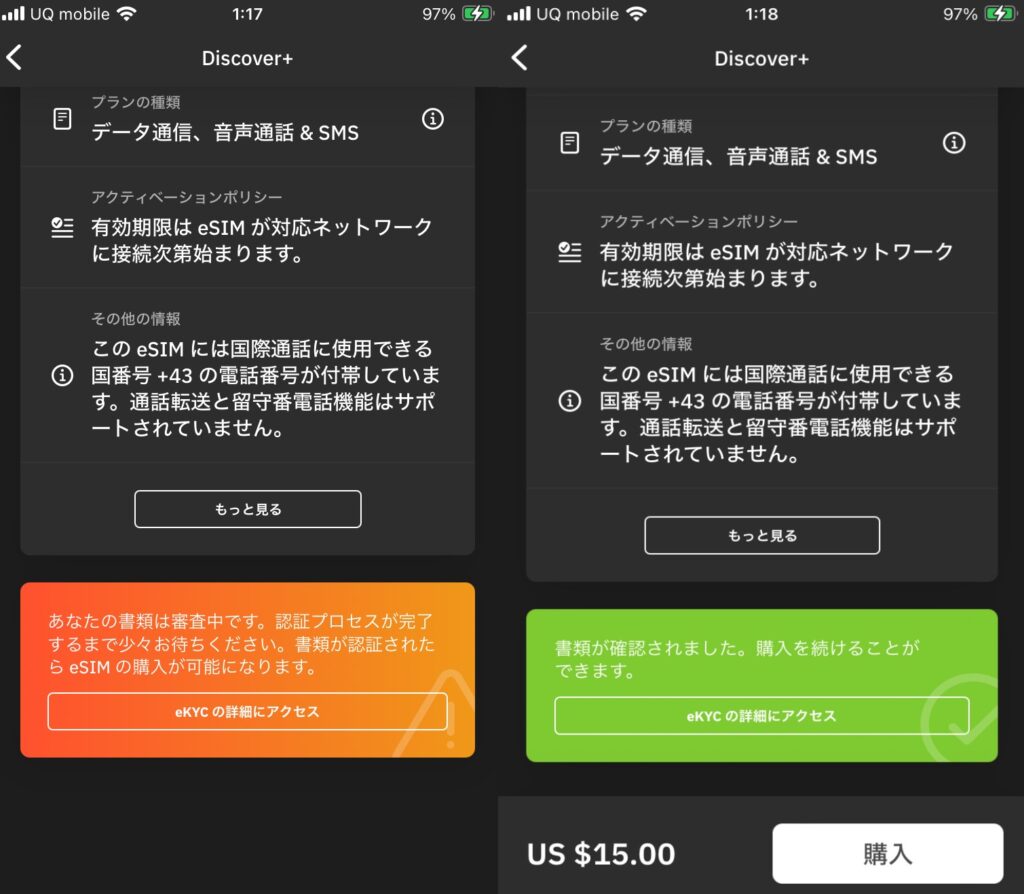
③eSIMの購入
次に、クレジットカードの情報を入力して購入となります
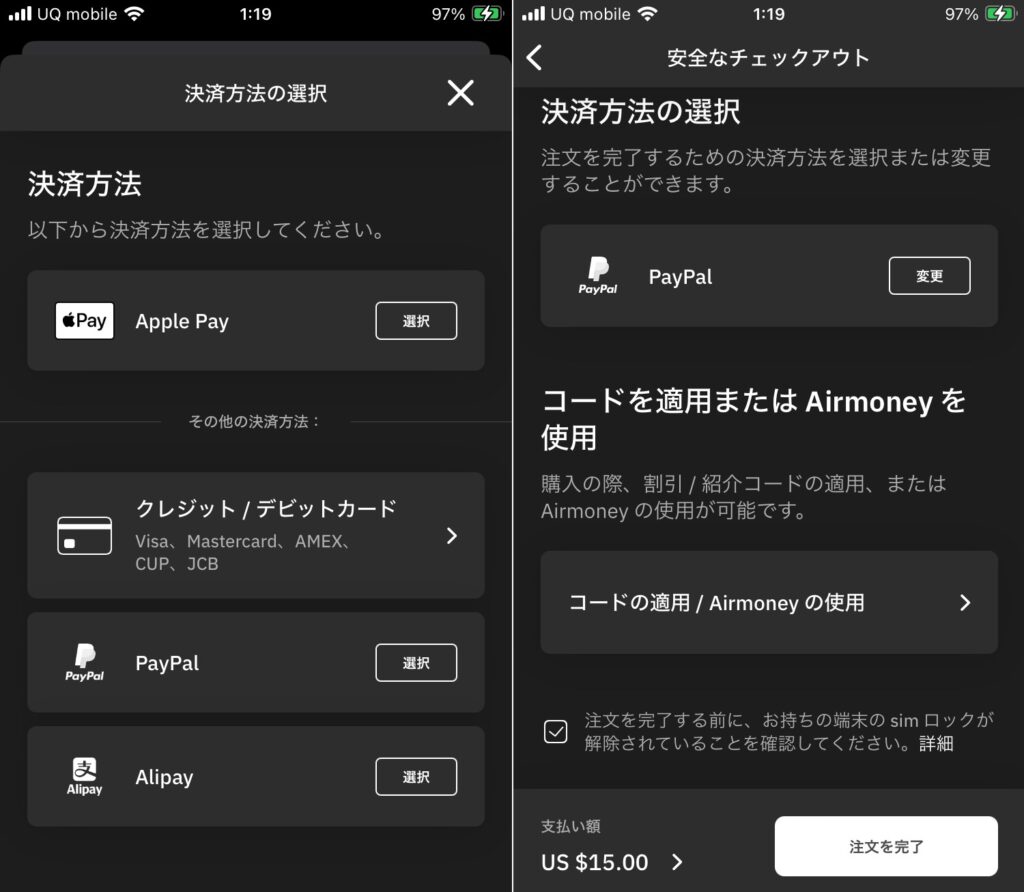
④eSIMのインストールと国内でアクティベート
購入後、画面にガイドが出るので、それに沿ってインストールできます。
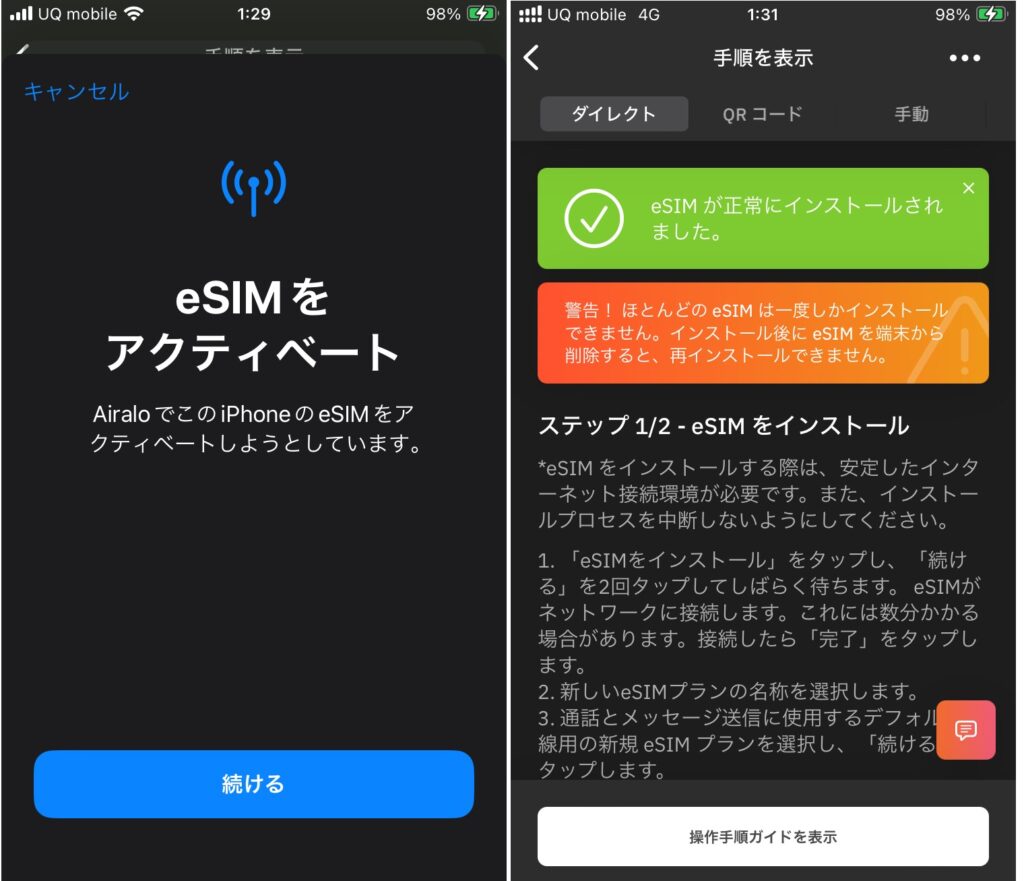
正常にインストールされるとこのような画面になります。
これで現地で使えるようになります。
国内SIMのデータ通信をオフ
eSIMをインストールした後、現地到着前にモバイルデータ通信をオフにしておくことをおすすめします。
現地での切り替え
- 機内モードを活用
飛行機搭乗時には機内モードをオンにし、国内SIMのデータ通信を無効化します。これにより、渡航中の不必要な通信を防ぎます。 - 現地でeSIMを有効化
到着後、機内モードを解除し、購入したeSIMを主回線として設定します(この時日本で使っていたSIMカードが入っている場合は図のように「以前”主回線”として使用」と表示されます。
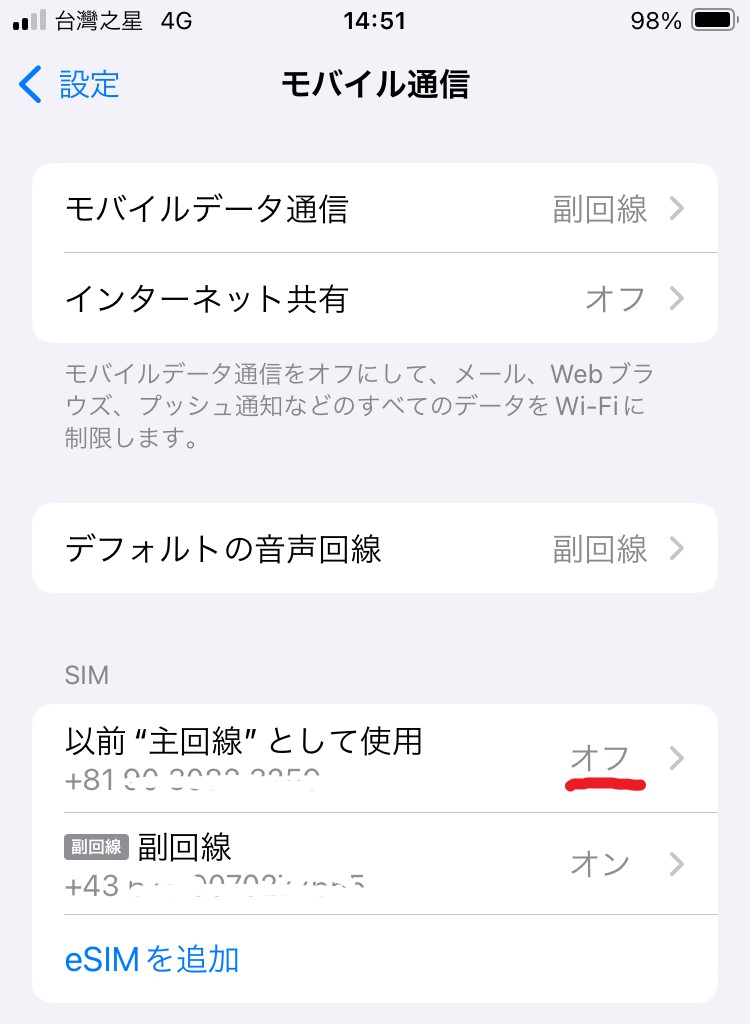
注意点
- 設定時の接続確認
eSIMが正常に機能しているか、インターネット接続を確認してください。接続がうまくいかない場合は、再設定やプロバイダーへの問い合わせを行いましょう。 - 日本でeSIMをオンにしない
日本国内でeSIMをアクティブにすると、不必要な通信料金が発生する場合があります。
iPhone eSIM切り替えの手順
iPhoneでのeSIM切り替え手順はシンプルですが、正確に行うことが大切です。以下の手順に従って安全に設定してください。
設定手順
- 設定アプリを開く
ホーム画面から「設定」アプリをタップします。 - 「モバイル通信」を選択
メニューの中から「モバイル通信」を選びます。 - 「モバイル通信プランを追加」を選択
表示されるオプションから「モバイル通信プランを追加」を選びます。 - QRコードまたはアクティベーションコードを使用
購入したeSIMのQRコードをスキャンするか、提供されたアクティベーションコードを入力します。 - eSIMを有効化
プランが追加されたら、「モバイルデータ通信」で使用する回線を選択し、eSIMを有効にします。
設定時の注意点
海外でeSIMを使用する際には、特定の注意点を理解しておくことが重要です。これにより、スムーズな通信が可能になります。
必ず確認する事項
- eSIMの対応地域
購入したeSIMが渡航先で利用可能かどうかを確認してください。利用可能な国が限定されている場合があります。 - データローミングの必要性
一部のeSIMプランではデータローミングの設定が必須です。購入時に仕様を確認しましょう。 - APN設定
特定のeSIMプランでは、手動でAPN設定を行う必要があります。契約時の説明を参考に設定を完了してください。
設定時のポイント
- 安定したWi-Fi環境を利用
eSIMの設定や切り替え時には、安定したWi-Fi接続が推奨されます。 - 国内SIMの通信をオフにする
不必要な通信を避けるために、国内SIMをオフに設定してください。
トラブルを避ける方法
- バックアッププランを用意
設定に問題が発生した場合に備え、eSIMプロバイダーのサポート連絡先やヘルプページを確認しておきましょう。
eSIM海外切り替え方法 iphone:実践編
eSIM データローミング 設定の流れ
eSIMのデータローミング設定は、海外で安定したインターネット接続を行うための基本です。以下にその手順を説明します。
設定手順
- 設定アプリを開く
iPhoneの「設定」アプリをタップします。 - 「モバイル通信」を選択
モバイル通信オプションから、使用するeSIM回線を選びます。 - 「データローミング」をオンにする
「データローミング」のスイッチをタップしてオンにします。スイッチが緑色になれば設定が完了です。 - 通信確認
設定後、インターネット接続を確認します。正常に接続できない場合は、APN設定を見直してください。
注意点
- ローミング非対応プランに注意
契約したeSIMプランがローミングに対応しているかを事前に確認します。 - 通信量の管理
海外ではデータ使用量が限られている場合があるため、利用状況を随時確認してください。
iPhoneでeSIMを利用するメリット
iPhoneでeSIMを利用すると、物理SIMカードを使用する場合と比較してさまざまなメリットがあります。
主なメリット
- SIMカードの差し替えが不要
eSIMはスマホ内でデジタル的に切り替えられるため、小さなSIMカードを持ち歩く必要がありません。 - 複数回線を簡単に管理
iPhoneのデュアルSIM対応により、国内と海外の回線を同時に保持し、簡単に切り替えることが可能です。 - 即時利用が可能
eSIMはオンライン購入後、数分以内に利用開始が可能です。現地でSIMカードを探す手間が省けます。
注意点
- 対応端末の確認
iPhoneがeSIMに対応していることを購入前に確認してください(例:iPhone XS以降)。 - 設定の事前準備
海外での接続トラブルを避けるため、日本国内で設定を完了させておくことが推奨されます。
iPhoneでeSIMを利用すれば、簡単かつ安心して海外での通信環境を整えることができます。これらのメリットを活用して、快適な旅行や仕事をサポートしてください。
海外でeSIMの使い方
iPhoneを海外で利用する際には、いくつかの設定を変更する必要があります。これを事前に理解しておけば、現地でのトラブルを防げます。
iPhoneを海外で使う場合:設定の詳細
設定手順
- 機内モードを解除
現地到着後、機内モードを解除します。 - eSIM回線を有効化
設定画面で、「この回線をオンにする」を有効にします。
「設定」>「モバイル通信」>「モバイル通信プランを追加」からeSIMを設定します。すでにインストール済みの場合は、eSIMを選択して有効化してください。 - データローミングをオンにする
必要に応じて、「モバイル通信」の中の「データローミング」をオンにします。これはeSIMプランの条件によります。 - APN設定を確認
一部のeSIMではAPN設定が必要です。購入時に提供された指示を確認して設定を完了しましょう。 - インターネット接続を確認
eSIMが正常に機能しているか確認し、問題があれば再設定やサポートへの問い合わせを行いましょう。 - Wi-Fiアシストをオフにする
設定アプリから「モバイル通信」に進み、「Wi-Fiアシスト」をオフにしてデータ通信の無駄を防ぎます。
注意点
- 主回線のデータ通信はオフにする
不要なローミング料金を避けるため、国内キャリアの回線をオフにしてください。 - データ容量の節約を意識
現地でのデータ使用量に気を付け、必要に応じて節約モードを活用しましょう。
- 電池の節約
長時間の外出時には、使用していない通信をオフにしてバッテリーを節約しましょう。 - 必要なアプリを事前にダウンロード
地図アプリや翻訳アプリなど、必要なツールは出発前にインストールしておきます。
帰国後のiPhone設定方法
海外から帰国後には、iPhoneの設定を国内仕様に戻す必要があります。これを行うことで、国内の通信環境をスムーズに再利用できます。
手順
- eSIMを無効化する
設定アプリで「モバイル通信」から海外用のeSIMをオフにします。 - 国内SIMを有効化する
国内SIMのモバイル通信をオンに戻します。 - データローミングをオフにする
「モバイル通信」設定から、データローミングをオフにします。 - 不要なeSIMを削除する
期限が切れたeSIMは削除してストレージを整理しましょう。
注意点
- データ通信の確認
国内SIMで通信が正常に動作しているか確認します。 - キャリア設定の更新
必要に応じて、国内キャリアの設定を最新の状態に更新します。
eSIM設定時のトラブル対処法
eSIM設定中にトラブルが発生した場合、以下の方法で対処できます。
主なトラブルと対処法
- インターネットに接続できない
- eSIMの回線が有効か確認します。
- スマホを再起動します。
- データローミングが機能しない
- データローミング設定がオンになっているか確認します。
- APN設定を見直します。
- QRコードが読み込めない
- QRコードを再度スキャンします。
- 別の端末でQRコードを確認しながら設定します。
トラブルを避けるためのポイント
- 事前に設定を確認する
出発前に、eSIMが正しくインストールされているか確認します。 - ヘルプサポートを活用
eSIMプロバイダーのサポートページを参考にするか、問い合わせを行います。
トラブルが解消しない場合は、eSIMプロファイルを削除して再インストールする方法も有効です。
eSIMを海外で切り替える方法 iPhone版のまとめ
- 日本国内でWi-Fi環境を利用してeSIMを購入・インストールする
- インストール後、日本国内ではモバイルデータ通信をオフにする
- 飛行機搭乗時に機内モードをオンにし不要な通信を防ぐ
- 現地到着後に機内モードを解除しeSIMを有効化する
- eSIM利用時にデータローミング設定を確認し必要に応じてオンにする
- eSIMが対応している地域やプランの仕様を事前に確認する
- 設定時は安定したWi-Fi環境を利用しトラブルを防ぐ
- 必要に応じてAPN設定やプロバイダーの指示を確認する
- 帰国後はeSIMを無効化し国内SIMのモバイル通信を有効化する
- eSIM利用中のトラブル時はプロバイダーサポートや再設定を試す